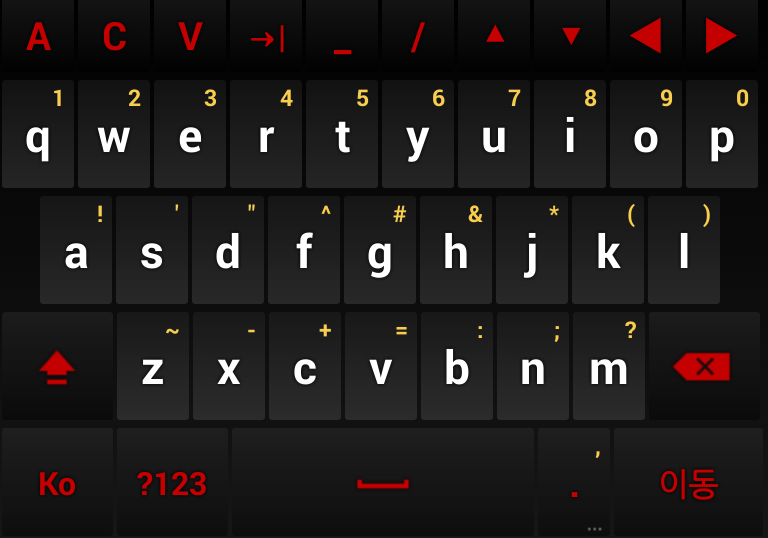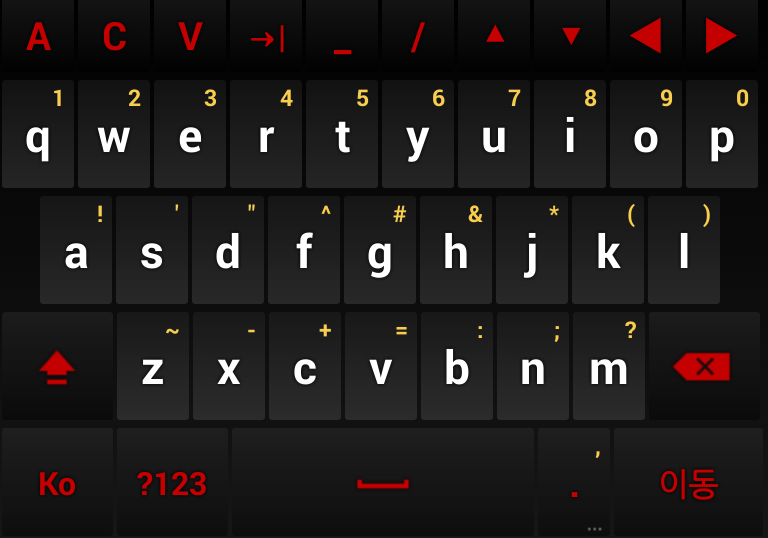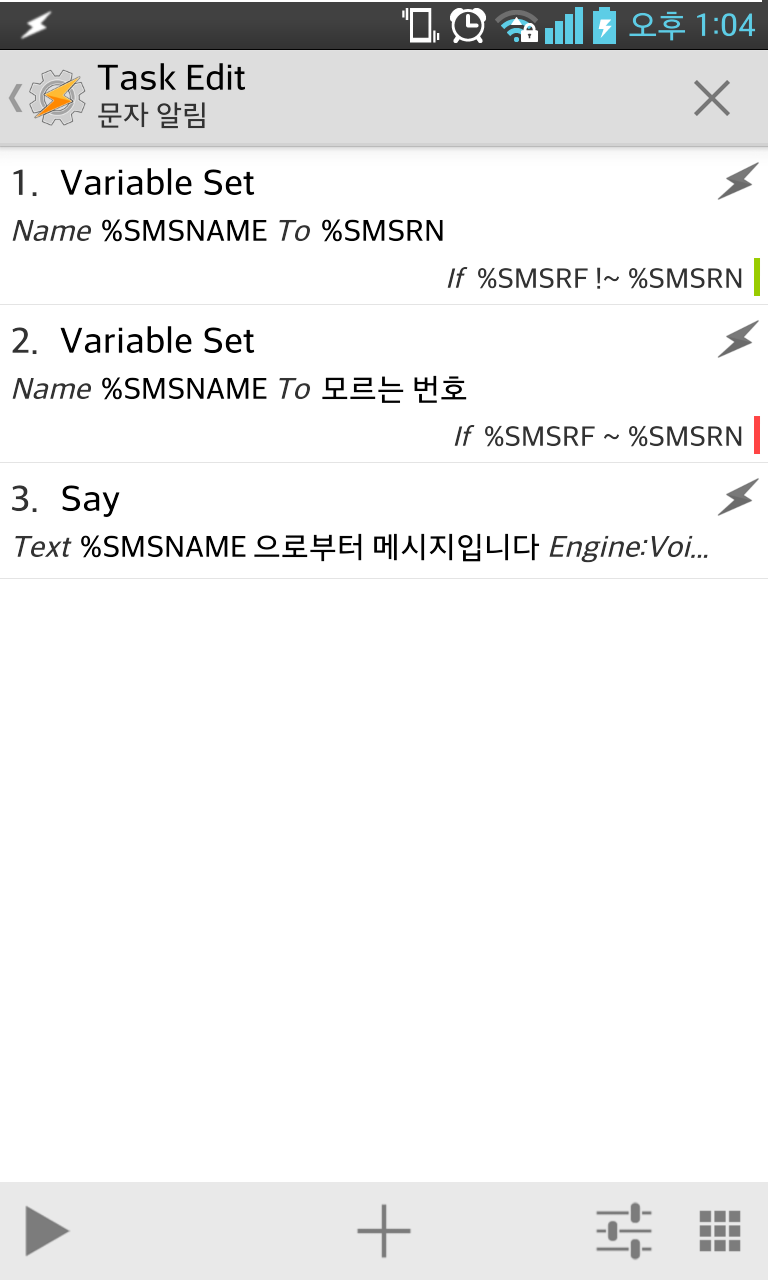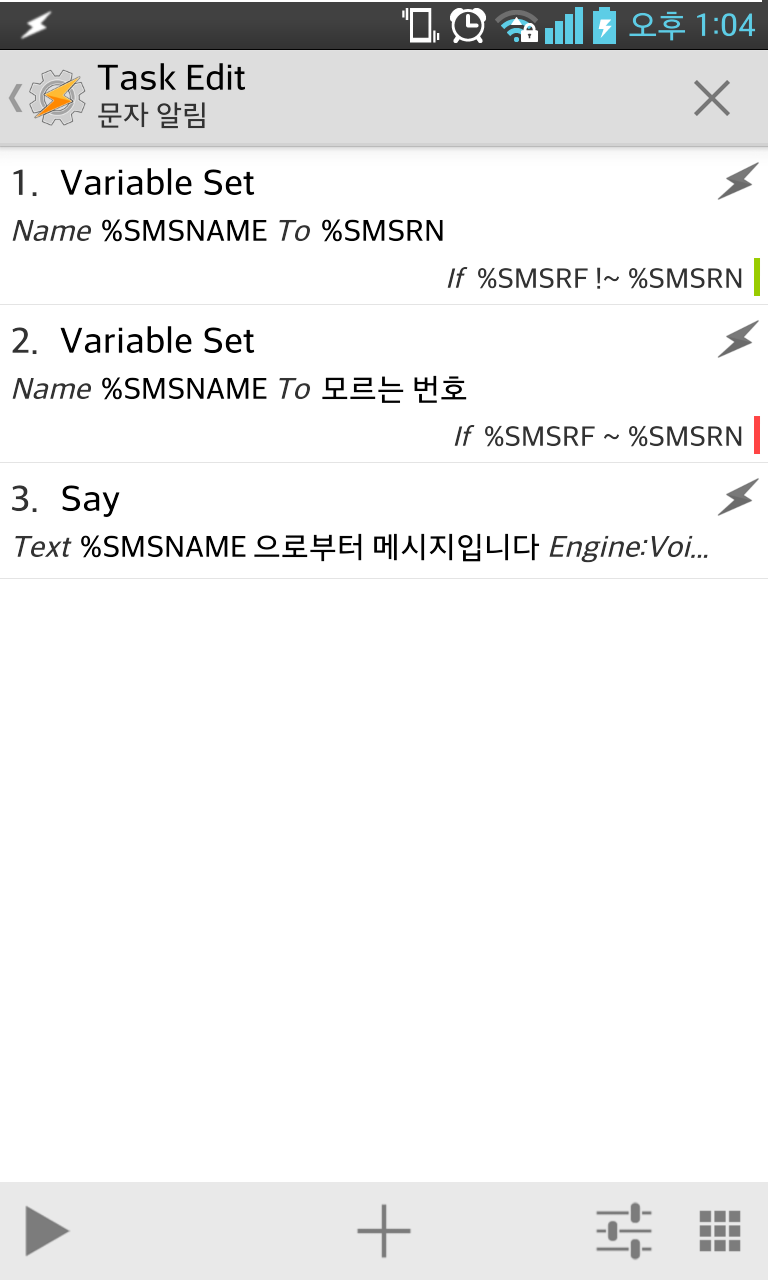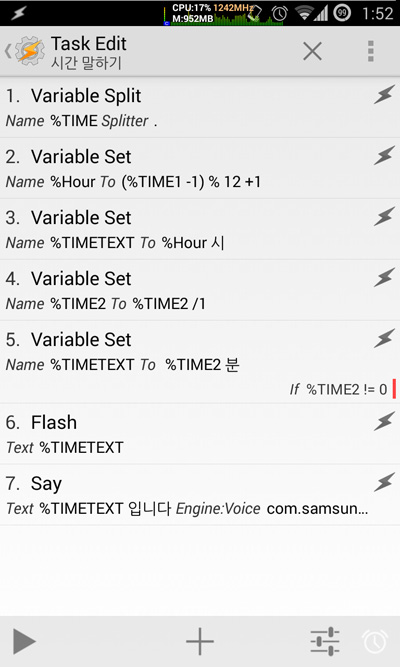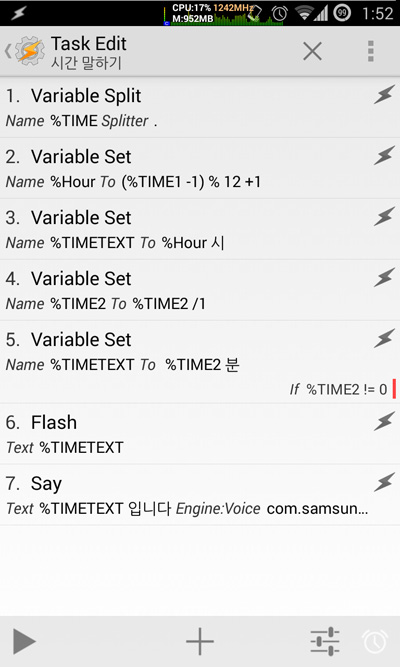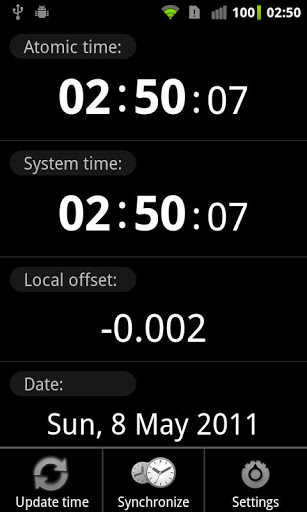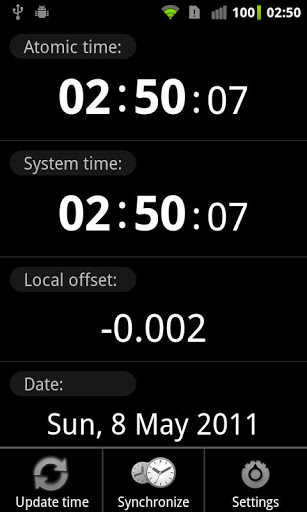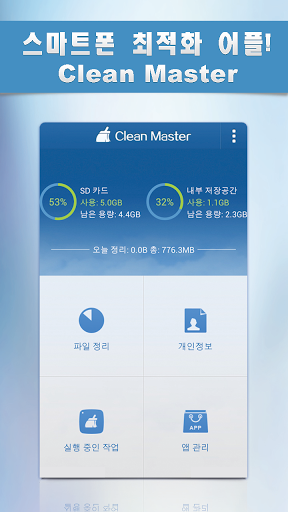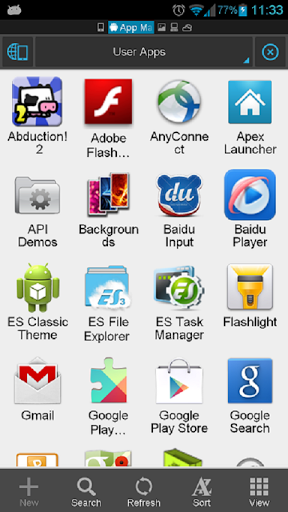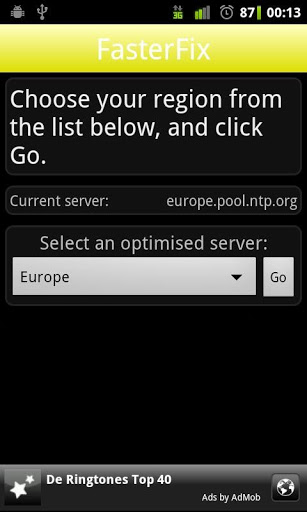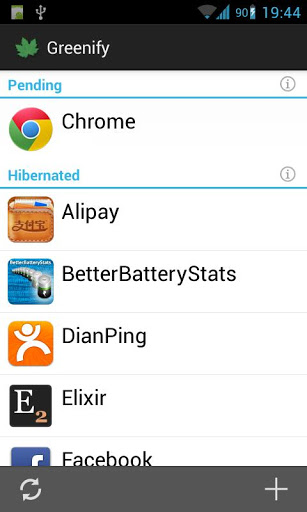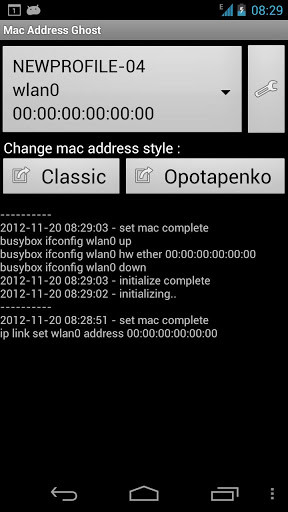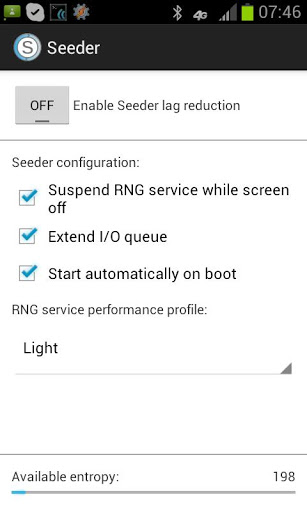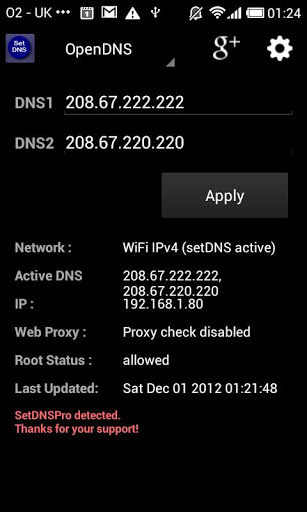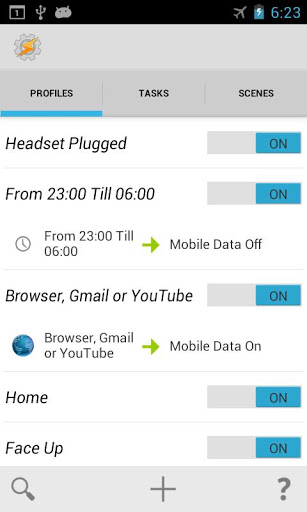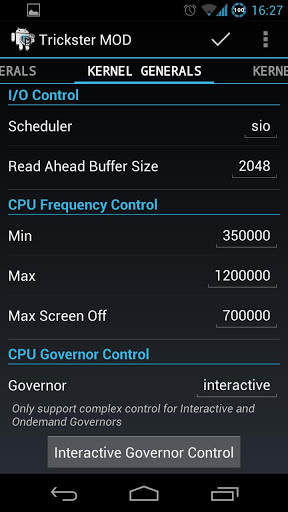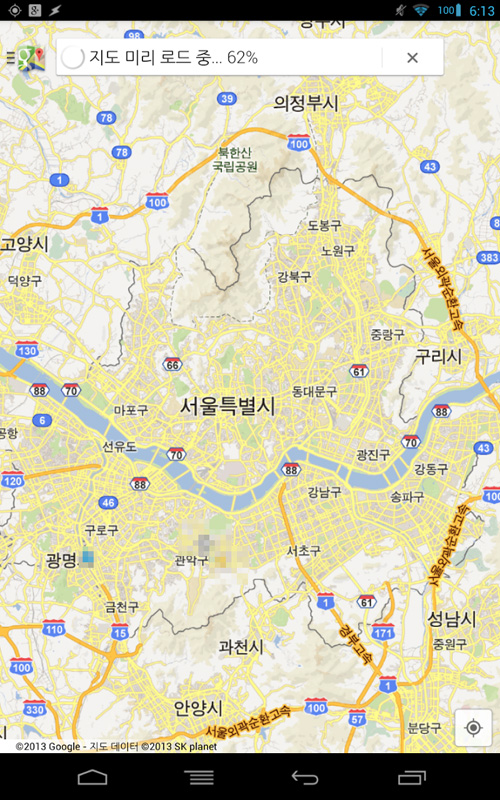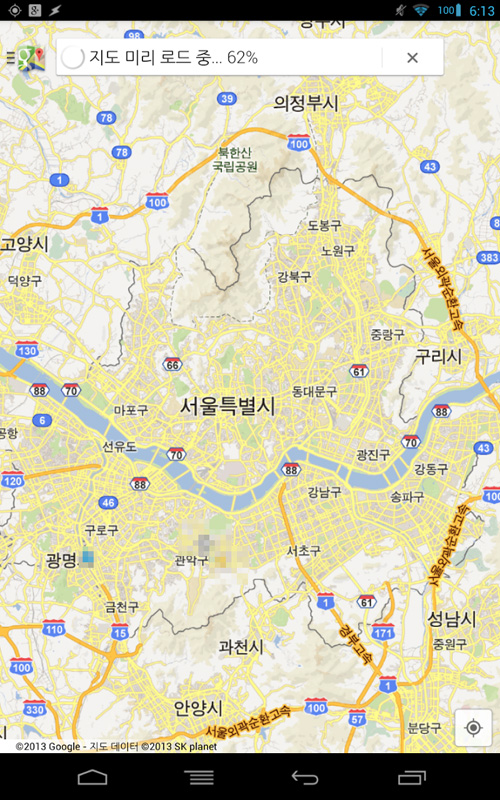내가 사용하는 안드로이드 기기는 전부 루팅을 해서 사용중이다. 성능향상에도 도움이 되지만, 내 기기는 내가 마음대로 하고 싶은 욕구와 편의성 때문이다. 다음은 내가 사용하는 ‘루팅이 필요한 앱들’이다.
ClockSync
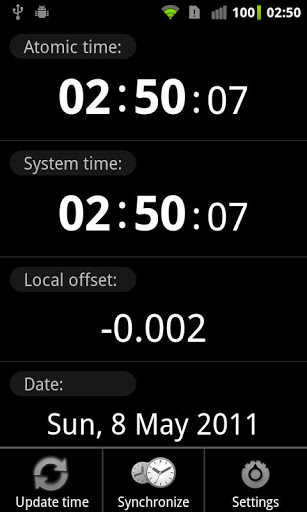
원자력 시계와 핸드폰의 시간을 0.001초 단위로 맞춰주는 앱이다. 설정해 놓으면 매시간 자동으로 측정해서 맞춰주기도 한다. 이왕이면 정확한게 좋잖아?
나는 NTP서버를 time.bora.net 으로 설정해 사용중이다.
Clean Master
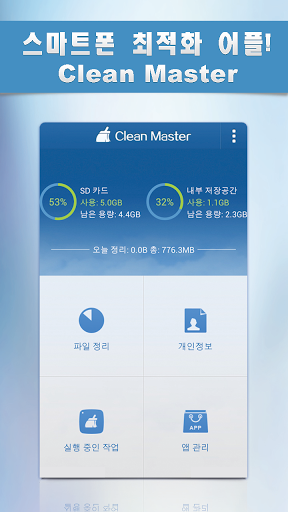
캐시파일 정리, 불필요한 파일 정리, 지워진 앱의 흔적 삭제, 개인정보 흔적 삭제, 태스크 매니저등의 기능을 가진 앱이다. 플레이 구글에서 설치한 앱을 지우면 자동으로 흔적을 지울 것이냐고 메시지 창을 띄우기도 한다. 약간 무겁지만 꽤 유용하다.
ES File Explorer
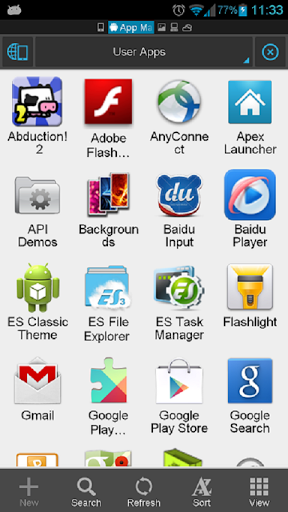
애용하는 파일 탐색기. 그런데 파일 탐색기라기엔 너무 다기능이다. 파일 관리, 루트 파일 관리, 이미지 보기, 텍스트 파일 편집, 어플 설치/삭제, 검색, 압축파일 관리, FTP 서버/클라이언트 등등.
나는 기기에서 시스템 파일을 복사/삭제 할 때나, 파일을 PC에서 복사하기 위해 FTP서버를 만들 때 주로 사용한다.
FasterFix
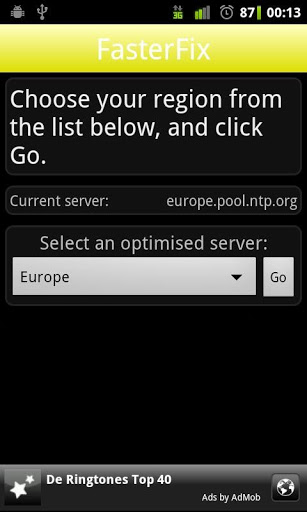
정확한 원리는 모르겠지만, GPS를 사용할 때, 정확한 시간을 알아내기 위해 NTP서버에 접속하는 모양이다. 그런데 NTP서버는 통신속도가 빠를 수록 좋기 때문에, 외국서버보다는 국내 서버로 설정하는 것이 좋다. 나는 time.bora.net 을 사용 중. 잘 적용하면 핸드폰이 현재 위치를 잡아내는 속도가 향상된다고 한다.
Greenify
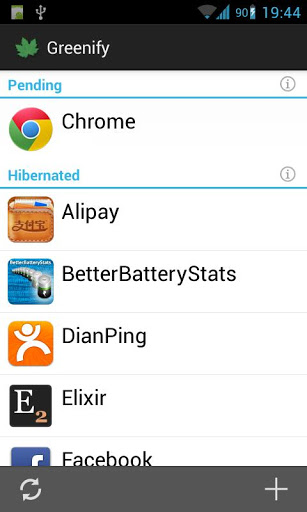
근래에 알게된 최강의 앱이다. +버튼을 눌러 다른 앱들을 선택할 수 있는데, 한번 설정된 앱의 자동실행을 방지하고, 스마트폰의 화면이 꺼졌을 때, 앱을 메모리에서 내려서 ‘하이버네이트’시킨다.
그 결과 RAM에 여유가 생겨서 앱의 실행이 빨라지며, 딜레이가 크게 줄어들고, 대기시간 전력효율이 크게 늘어난다.
인터페이스도 간단해서 사용 설명이 필요 없을 정도.
태스크 매니저와 자동실행 방지 앱의 기능을 어느정도 대체할 수 있으면서 효과만점인 앱이다.
강추!! 루팅한 사람은 꼭 쓰길.
주의 : 위젯이나 알림을 줘야 하는 앱은 하이버네이트 시키면 데이터를 갱신하지 못한다.
Mac Address Ghost
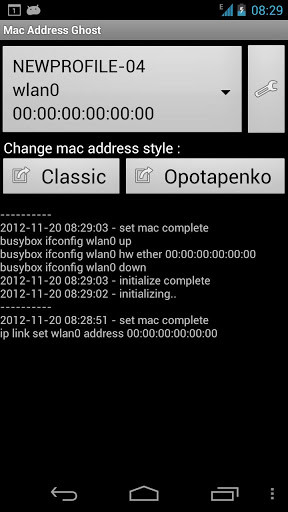
맥주소를 바꿀 수 있는 앱. 넥서스7에다가 스마트폰의 맥 어드레스를 그대로 적용해서, 이동통신사의 무료 와이파이를 그냥 사용할 수 있게 해준다. 강추!! 사용방법은 여기 참고
MyBackup Pro (유료 약 5600원. 무료는 30일 사용제한)
이름에서 알 수 있듯이 백업 유틸이다. 안드로이드에 커스텀 롬을 설치한 후에 이걸로 싹 사용하던 앱과 그 데이터를 복원시켜 놓을 수 있다.
많은 사람들이 티타늄 백업이라는 앱을 사용하는데, 개인적으로는 UI가 단순해서 이걸 더 애용한다.
Seeder (XDA에서는 무료 apk파일 다운로드 가능. 구글 플레이에서는 2천원가량 유료)
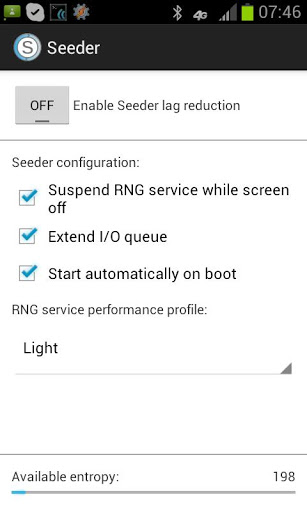
기기에 각종 처리를 할 때 랜덤값이 필요한데, 그걸 미리 채워놔서 랙이 생기는 걸 예방한다고. (뭔소리여?)
Set DNS (무료. 유료는 3400원 가량. 그런데 무료로도 충분하다)
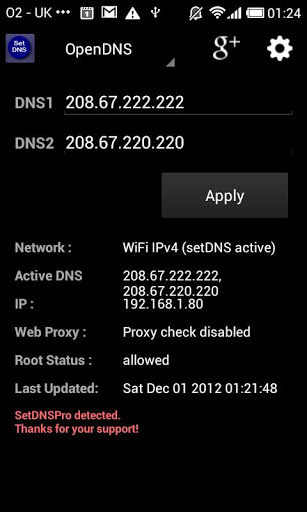
DNS를 설정하게 해주는 앱이다. 이걸 설정해 두지 않으면, 웹브라우저 주소창에 직접 검색어를 넣었을 때 구글이 아닌 이동통신사에서 지정한 검색엔진으로 검색이 된다. (모든 웹브라우저가 그런건 아니고 파이어폭스등 몇몇 경우)
Tasker (유료, 약 4400원)
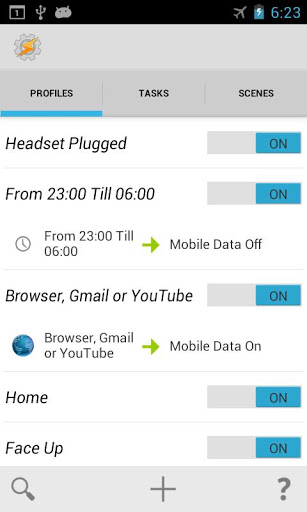
이 앱을 사용하기 위해, 루팅을 한다고 해도 과언이 아니다.
이 앱은 ‘자동화(Automation)’의 지존이다.
예를 들어…
- 주중에 출근시간부터 퇴근시간까지 진동모드
- 취침시간부터 기상시간까지 무음+화면밝기 최소
- 취침시간 프로필 작동중에 favorite 주소록에서 전화가 오면 무음 풀기
- 완충시 알림
- 이어폰 꼽았을 때 자동으로 볼륨 조절 (빼면 원상 복귀)
- 은행, 카드 문자는 와이프에게 자동 전달
- gps 사용하는 앱이 실행될 때만 gps켜기
- 회면 회전을 사용할 앱이 실행될 때만 화면 회전 켜기
- 전화나 문자가 오면 누구에게 왔는지 TTS로 읽어주기
- 주말에 이메일 알림 무시해버리기
- 폰을 흔들어서 화면 끄기
등등…창의력과 약간의 프로그래머적 감각만 있으면 거의 모든 것을 자동화 시킬 수 있는 앱이다. 강추!! 루팅한 사람은 꼭 구입!
Trickster MOD
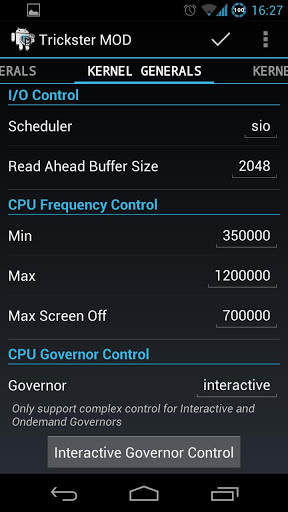
커널에 대해 많은 것을 설정 할 수 있는 앱이다. 스케쥴러, 가버너, ZAM, 최대와 최소 클럭(즉 오버클럭이나 언더 클럭이 가능), 클럭별 전압 설정 등.
개인적으로는 오버 클럭보다는 전력 소모를 낮추기 위해 전압 조정을 하려고 이걸 쓴다.